Istnieje wiele scenariuszy, w których otrzymujesz dokument PDF zawierający ilustrację, projekt lub grafikę, którą chcesz edytować, ale nie możesz tego zrobić. Nie można tego zrobić, ponieważ dokumenty PDF nie obsługują funkcji dogłębnej edycji. W tym miejscu możesz przekonwertować PDF do formatu CDR aby uzyskać te funkcje edycji, których potrzebujesz. Po konwersji do formatu CDR można łatwo edytować zawartość w oprogramowaniu CorelDRAW.
Podczas konwersji pliku PDF do CorelDRAW większość osób napotyka błąd podczas konwersji. Aby upewnić się, że nie musisz przechodzić przez ten sam problem, przetestowaliśmy wszystkie dostępne narzędzia.
Tak więc w tym przewodniku udostępnimy 2 w 100% działające metody, które można wypróbować wraz ze szczegółowymi krokami, które należy wykonać.
Część 1. Konwersja PDF do CDR online za darmo z theonlineconverter
Pierwsza metoda jest przeznaczona dla osób, które chcą dokonać konwersji online. Wybierając konwersję online, musisz mieć stabilne połączenie internetowe.
Jednak z drugiej strony metoda ta zapewnia działanie na wszystkich urządzeniach i systemach operacyjnych, co zwiększa komfort użytkowania. Theonlineconverter to narzędzie, którego będziemy tutaj używać. Ma ono wiele zalet.
Kluczowe korzyści obejmują konwersję 5 plików jednocześnie w celu zwiększenia wydajności. Jest to jednak możliwe tylko pod warunkiem, że rozmiar pliku nie przekracza 4 MB. Kolejną zaletą jest możliwość przesyłania plików z pamięci offline, przeciągania ich i upuszczania lub wklejania. Oprócz tego obsługuje również opcje online, w tym Dysk Google, Dropbox i URL.
Krok 1: Otwórz przeglądarkę na swoim urządzeniu i przejdź do strony konwersji pliku PDF do pliku CDR na theonlineconverter. Teraz możesz kliknąć "Wybierz Pliki" aby przesłać żądany dokument PDF i kliknąć "Konwertuj".
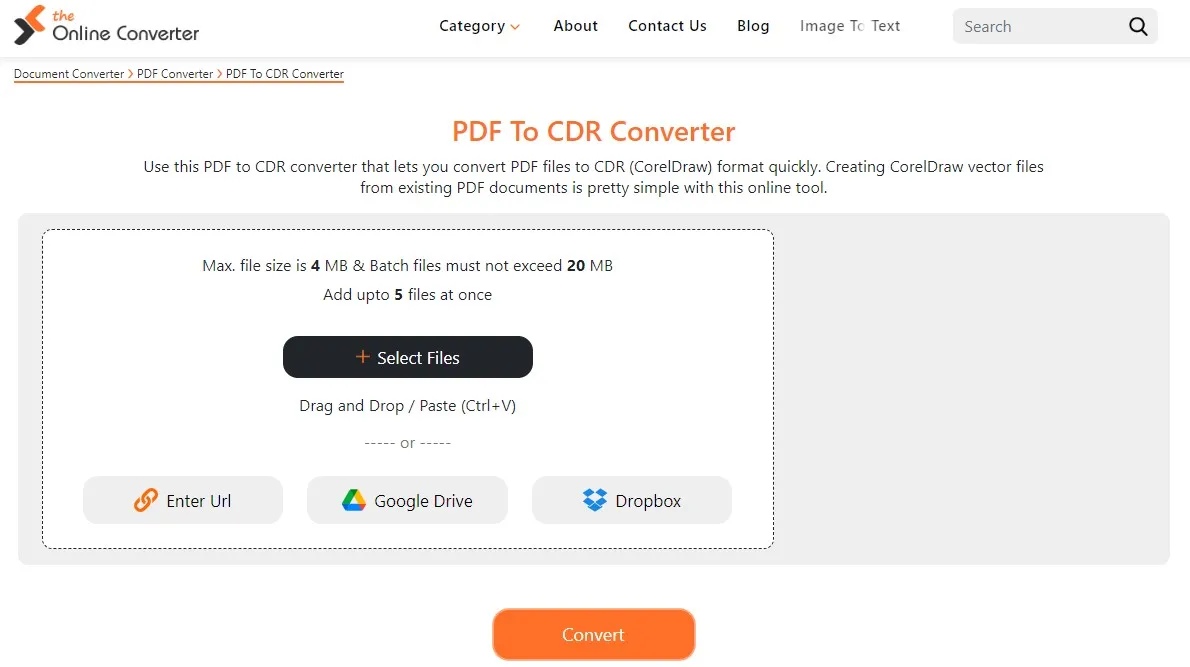
Krok 2: Teraz theonlineconverter rozpocznie przetwarzanie konwersji pliku. Po jego zakończeniu pojawi się przycisk "Pobierz". Możesz kliknąć, aby zapisać przekonwertowany plik CDR w pamięci offline.

Część 2. Konwersja PDF do CDR za pomocą Corel Draw
CorelDRAW to potężne i profesjonalne narzędzie do edycji grafiki wektorowej. Dzięki zaawansowanemu i intuicyjnemu projektowi specjalizuje się w tworzeniu szczegółowych ilustracji wektorowych i wykresów do układów stron, takich jak książki lub gazety, publikowanie logo itp.
Jego kompatybilność z różnymi typami plików, konwersja plików PDF do formatu CDR jest jedną z ważnych funkcji, które będziemy dziś badać. Jest to dobre rozwiązanie dla profesjonalistów, którzy muszą edytować grafikę z plików PDF z dużą kontrolą nad zawartością.
Tak więc, jeśli również chcesz spróbować, możesz wykonać poniższy krok.
Kroki: Otwórz lokalizację, w której znajduje się plik PDF i otwórz oprogramowanie CorelDRAW na komputerze za pomocą jego ikony. Teraz należy kliknąć & przytrzymać plik PDF, a następnie przeciągnąć go do okna CorelDRAW i pozostawić. Zostanie wyświetlony monit o zaimportowanie pliku PDF, w którym należy wybrać opcję "Krzywe" i kliknąć "OK". Teraz CorelDRAW zajmie kilka sekund, aby przekonwertować plik.
Po wyświetleniu zawartości pliku PDF w programie CorelDRAW oznacza to, że konwersja przebiegła pomyślnie. Możesz zweryfikować konwersję, klikając "View" > Wireframe".
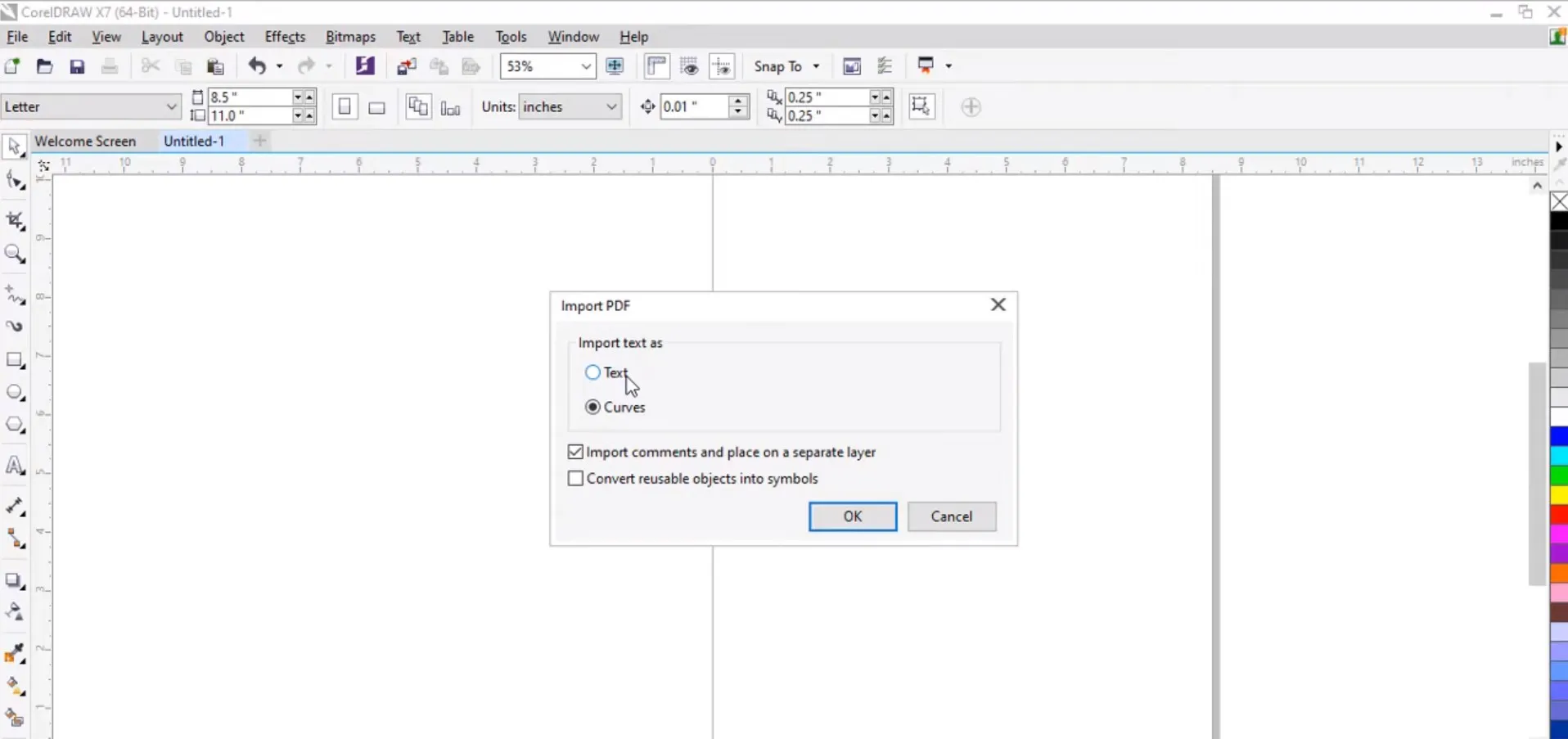
Część 3. Jak edytować PDF przed konwersją PDF do CDR?
Jeśli chcesz edytować swój dokument PDF przed konwersją go do formatu CDR lub po konwersji formatu CDR do PDF, najlepszym narzędziem dla Ciebie jest UPDF. UPDF to kompletna platforma do przeglądania, edycji i udostępniania plików PDF, która zapewnia zaawansowane funkcje.
Jeśli chcesz edytować tekst w PDF, a także grafikę, najlepszym wyborem będzie użycie UPDF do edycji tekstu, obrazów lub linków przed konwersją do CDR. Wynika to z faktu, że edycja tekstu w interfejsie ilustracji wektorowych CorelDRAW jest złożonym procesem.
UPDF ma wiele zaawansowanych funkcji do edycji istniejących plików PDF i bezpośredniego tworzenia nowych. Interfejs jest łatwy w użyciu. Można edytować tekst, obrazy lub linki, a także dodawać nowe treści, aby zwiększyć wartość dokumentów PDF.
Ponadto UPDF może konwertować wiele formatów plików, takich jak Word, PowerPoint i Excel do plików PDF i odwrotnie. Ułatwia to zarządzanie dokumentami. UPDF jest wyposażony w niesamowite funkcje do płynnej edycji i oferuje zarówno przenośność dokumentów, jak i wydajne funkcje zarządzania.
Możesz kliknąć przycisk pobierania tutaj, aby go pobrać i postępować zgodnie z poniższym przewodnikiem, aby edytować PDF przed konwersją PDF na CDR.
Windows • macOS • iOS • Android 100% bezpieczne
Krok 1: Otwórz oprogramowanie UPDF na komputerze za pomocą ikony na pulpicie, a następnie możesz otworzyć plik PDF, naciskając "Ctrl + O" na klawiaturze. Tutaj wybierzesz plik PDF, a po jego otwarciu możesz kliknąć "Edytuj PDF", aby przejść do funkcji edycji PDF.
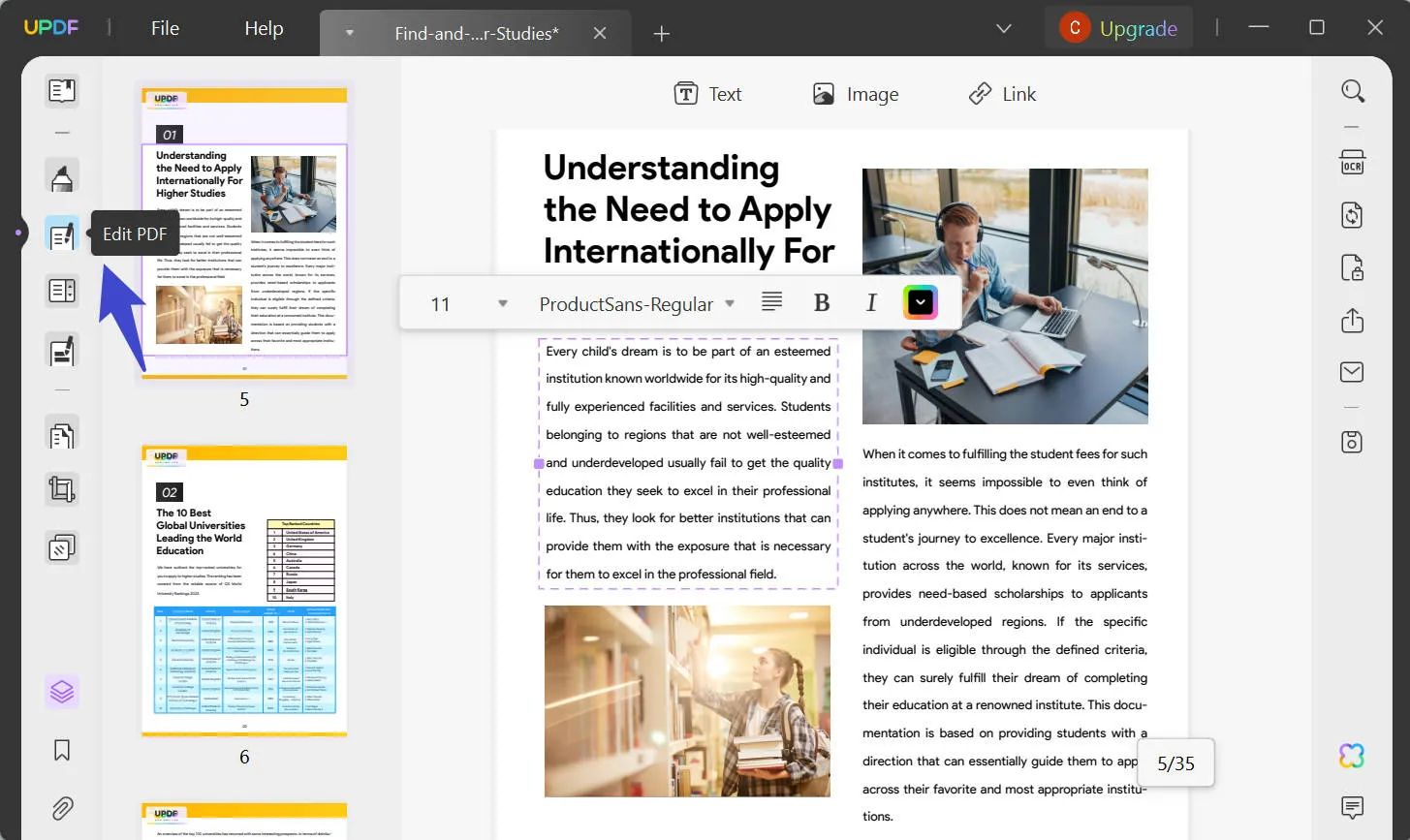
Krok 2: Tutaj możesz dodać nową zawartość do pliku PDF, klikając wymagane przyciski od góry. Jeśli chcesz edytować poprzednią zawartość, możesz kliknąć dwukrotnie, aby ją edytować i edytować jak w edytorze tekstu.

UPDF posiada wiele innych funkcji. Oto kilka innych funkcji PDF, do których UPDF jest zdolny:
- UPDF AI zapewnia wbudowane doświadczenie ChatGPT do objaśniania tekstu, tłumaczenia, podsumowywania itp.
- PDF OCR pozwala konwertować zeskanowane pliki PDF i obrazy tekstu na edytowalne dokumenty PDF.
- UPDF Cloud zabezpiecza wszystkie dokumenty PDF w dedykowanej pamięci masowej i synchronizuje je między urządzeniami.
- Adnotacje PDF z podkreśleniami, komentarzami, naklejkami i rysowaniem ołówkiem pomagają współpracować i robić notatki.
- Kompresuj dokumenty PDF ze znacznym zmniejszeniem rozmiaru, ale bez wpływu na jakość treści.
- Porządkowanie dokumentów PDF i zawartych w nich stron przy użyciu funkcji wyodrębniania, wstawiania, usuwania, dzielenia i scalania.
- Ochrona dokumentów PDF poprzez dodanie bezpiecznych haseł opartych na szyfrowaniu.
- Przetwarzanie wsadowe dokumentów PDF w celu zwiększenia produktywności podczas pracy z wieloma plikami.
Przeczytaj recenzję UPDF w serwisie How-To Geek , która wyjaśnia, w jaki sposób UPDF może być doskonałym wyborem dla każdego, od profesjonalnych użytkowników po początkujących. Jeśli chcesz dowiedzieć się więcej o funkcjach i sposobie korzystania z UPDF, możesz obejrzeć samouczek wideo na jego temat, a następnie pobrać UPDF na komputer PC z systemem Windows, Mac, iOS lub urządzenia z systemem Android, aby go przetestować.
Część 4. FAQ dotyczące PDF i CDR
P1. Jaka jest różnica między plikiem PDF a plikiem CDR?
Pliki CDR są używane w pakiecie CorelDRAW Graphics Suite. A PDF to uniwersalny format, który został stworzony w celu utrzymania wrażeń z przeglądania treści dla różnych dokumentów na różnych urządzeniach i platformach. Służy do udostępniania dokumentów, których nie można modyfikować.
Plik CDR, w odróżnieniu od pliku PDF, jest wykresem utworzonym w oprogramowaniu CorelDraw. Jednak opiera się na projektowaniu graficznym, dzięki czemu użytkownicy mogą edytować obrazy, układy i ilustracje z ekstremalną szczegółowością. Pliki CDR zachowują jakość grafiki po dostosowaniu plików, niezależnie od tego, jak skalowano plik, tak jak idealnie nadaje się do logo i do użytku w druku.
Q2. Jakie pliki można przekonwertować na CDR?
CorelDRAW może przekształcić kilka popularnych formatów plików, takich jak JPG, TXT, PSD i wiele innych, na CDR, w tym:
- Pliki Adobe Illustrator
- SVG
- PNG
- JPG
- GIF
- BMP
- TIFF
Te konwersje zapewniają pewną swobodę w przepływach pracy nad projektowaniem graficznym.
P3. Jak edytować PDF w CDR?
Rozpocznij od otwarcia CorelDRAW i otwórz PDF, klikając opcję „Plik”. Następnie wybierz Importuj, a następnie kliknij plik PDF, który chcesz edytować. Kiedy zaimportują plik PDF do CorelDRAW, zobaczą, że ich dokument jest zestawem obiektów edytowalnych.
W ten sposób możesz wprowadzać zmiany w tekście i obrazach, a także edytować grafikę, korzystając z szerokiego arsenału narzędzi CorelDRAW, aby modyfikować przesłany plik PDF. Po edycji treści możesz zapisać przesłany dokument w formacie CDR, aby kontynuować dalszą edycję lub wyeksportować go z powrotem do pliku PDF lub innego określonego przez użytkownika formatu.
Słowa końcowe
Konwersja PDF do CDR daje niesamowitą kontrolę nad sposobem edycji grafiki. Dzieje się tak dlatego, że pliki CDR są używane w programie CorelDRAW, który zapewnia dogłębną edycję grafiki wektorowej.
Jednak przed konwersją należy pamiętać, że korzystanie z edytora PDF, takiego jak UPDF, do edycji podstawowego tekstu i obrazów PDF będzie znacznie łatwiejszą opcją. Pobierz więc UPDF na swoje urządzenia przed konwersją PDF na CDR i korzystaj z wielu funkcji PDF.
Windows • macOS • iOS • Android 100% bezpieczne
 UPDF
UPDF
 UPDF na Windows
UPDF na Windows UPDF na Mac
UPDF na Mac UPDF na iPhone/iPad
UPDF na iPhone/iPad UPDF na Android
UPDF na Android UPDF AI Online
UPDF AI Online UPDF Sign
UPDF Sign Edytuj PDF
Edytuj PDF Zaznacz PDF
Zaznacz PDF Utwórz PDF
Utwórz PDF Formularz PDF
Formularz PDF Edytuj linki
Edytuj linki Przekonwertuj PDF
Przekonwertuj PDF OCR
OCR PDF do Word
PDF do Word PDF do obrazu
PDF do obrazu PDF do Excel
PDF do Excel Zarządzaj PDF
Zarządzaj PDF Scalać PDF
Scalać PDF Podziel PDF
Podziel PDF Przytnij PDF
Przytnij PDF Obróć PDF
Obróć PDF Zabezpiecz PDF
Zabezpiecz PDF Podpisz PDF
Podpisz PDF Redaguj PDF
Redaguj PDF Oczyść PDF
Oczyść PDF Usuń ochronę
Usuń ochronę Otwórz PDF
Otwórz PDF UPDF Chmura
UPDF Chmura Skompresuj PDF
Skompresuj PDF Drukuj PDF
Drukuj PDF Przetwarzanie wsadowe
Przetwarzanie wsadowe O UPDF AI
O UPDF AI Rozwiązania UPDF AI
Rozwiązania UPDF AI Podręcznik użytkownika AI
Podręcznik użytkownika AI FAQ dotyczące UPDF AI
FAQ dotyczące UPDF AI Podsumuj PDF
Podsumuj PDF Przetłumacz PDF
Przetłumacz PDF Porozmawiaj z PDF-em
Porozmawiaj z PDF-em Porozmawiaj z AI
Porozmawiaj z AI Porozmawiaj z obrazem
Porozmawiaj z obrazem PDF do mapy myśli
PDF do mapy myśli Wyjaśnij PDF
Wyjaśnij PDF Głębokie badania
Głębokie badania Przeszukiwanie dokumentów
Przeszukiwanie dokumentów Korektor AI
Korektor AI Pisarz AI
Pisarz AI AI do zadań domowych
AI do zadań domowych Generator quizów AI
Generator quizów AI AI Solver matematyki
AI Solver matematyki PDF to Word
PDF to Word PDF to Excel
PDF to Excel PDF do PowerPoint
PDF do PowerPoint Przewodnik użytkownika
Przewodnik użytkownika Sztuczki UPDF
Sztuczki UPDF FAQs
FAQs Recenzje UPDF
Recenzje UPDF Centrum pobierania
Centrum pobierania Blog
Blog Sala prasowa
Sala prasowa Specyfikacja techniczna
Specyfikacja techniczna Aktualizacje
Aktualizacje UPDF a Adobe Acrobat
UPDF a Adobe Acrobat UPDF a Foxit
UPDF a Foxit UPDF a PDF Expert
UPDF a PDF Expert






 Placyd Kowalski
Placyd Kowalski 
